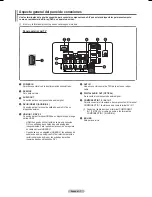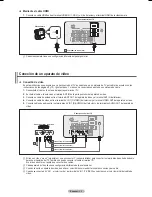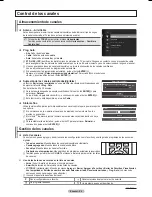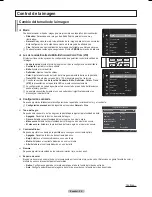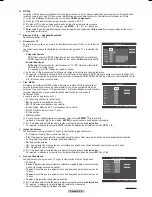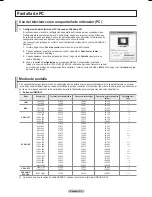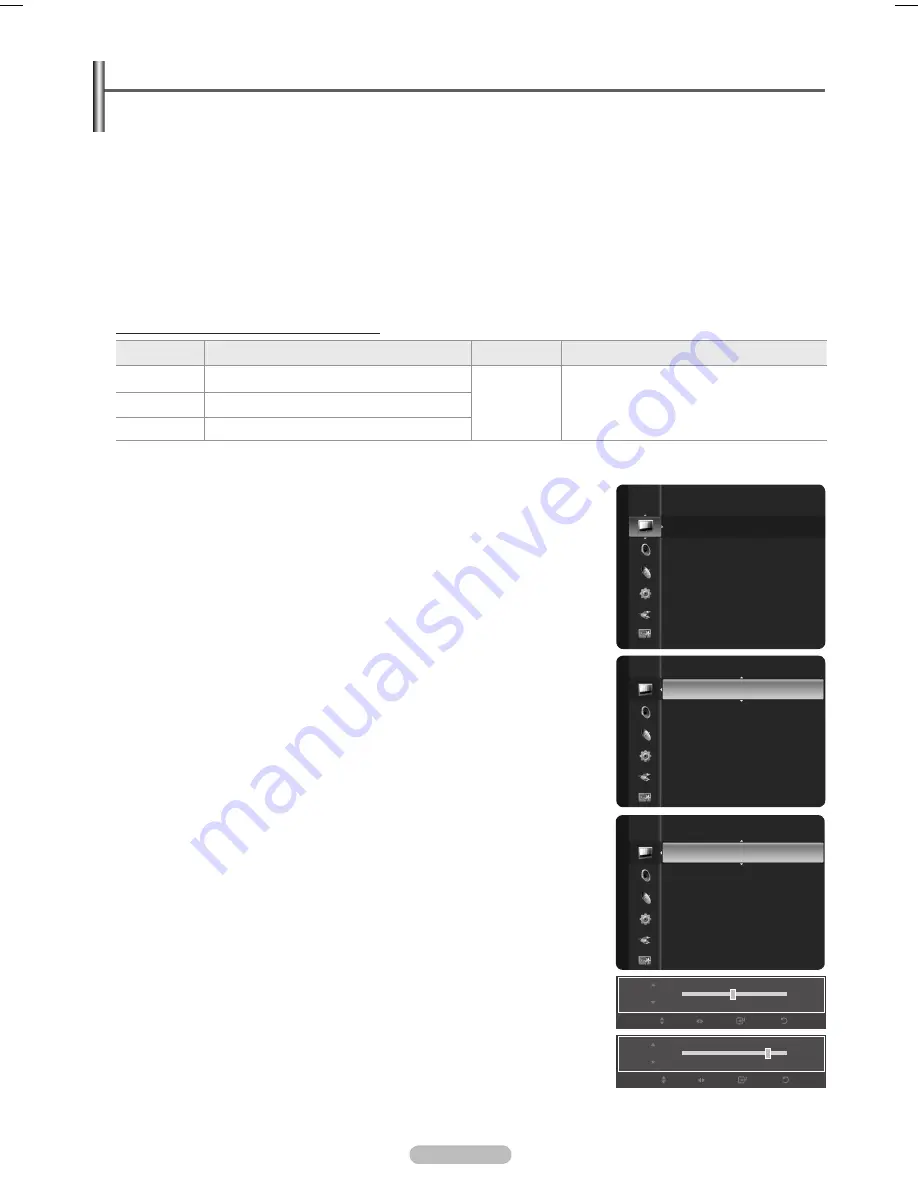
Español - 1
Modo
: Normal
Luz de la celda
: 4
Contraste
: 95
Brillo
: 45
Definición
: 50
Color
: 50
Tinte (V/R)
: V50/R50
Imagen
Modo
: Normal
►
Luz de la celda
: 4
Contraste
: 95
Brillo
: 45
Definición
: 50
Color
: 50
Tinte (V/R)
: V50/R50
Imagen
Luz de la celda
: 4
Contraste
: 95
Brillo
: 45
►
Definición
: 50
Color
: 50
Tinte (V/R)
: V50/R50
Configuración avanzada
Opciones de imagen
Reinicio de la imagen
Imagen
Visualización de los menús
Antes de utilizar el televisor, siga los pasos que se explican a continuación para aprender a desplazarse por el menú a fin de
seleccionar y ajustar las diferentes funciones.
1.
Pulse el botón
MENU
.
El menú principal se muestra en la pantalla. En el lado izquierdo hay los siguientes iconos:
Imagen, Sonido, Canal,
Configuración, Entrada, Aplicaciones, Soporte técnico.
.
Pulse los botones ▲ o ▼ para seleccionar uno de los iconos.
Pulse los botones ◄ o ► para acceder al menú secundario de los iconos.
.
Pulse los botones ▲ o ▼ para desplazarse por las opciones del menú.
Pulse el botón
ENTER
E
para acceder a los elementos del menú.
4.
Pulse los botones ▲/▼/◄/► para cambiar los elementos seleccionados.
Pulse el botón
RETURN
para volver al menú anterior.
5.
Pulse el botón
EXIT
para salir del menú.
Uso de los botones del mando a distancia
Botón
Función
Botón
Función
MENU
Mostrar el menú principal de la pantalla.
▲/▼/◄/►/
ENTER
E
Mover el cursor y seleccionar una opción.
Seleccionar la opción marcada.
Confirmar la configuración.
RETURN
Volver al menú anterior.
EXIT
Salir del menú en pantalla.
Ejemplo: Configuración del brillo del televisor en el menú de imagen
Ajuste del brillo a 0
1.
Pulse el botón
MENU
para ver el menú.
.
Pulse el botón
ENTER
E
para seleccionar
Imagen
.
.
Pulse los botones ▲ o ▼ para seleccionar
Brillo
.
4.
Pulse el botón
ENTER
E
.
5.
Pulse los botones ◄ o ► hasta que el brillo cambie a 80.
.
Pulse el botón
ENTER
E
.
Pulse el botón
EXIT
para salir del menú.
❑
N
Brillo
45
Ingresar
Regresar
Ajustar
Mover
Brillo
80
Ingresar
Regresar
Ajustar
Mover
BN68-02140A_SPA.indd 18
3/5/2009 3:57:54 PM